在这个内容营销时代,内容越来越趋向多元化,图文并茂是绝对的趋势。
现在不管是在PC端还是移动端没有内容寸步难行,而图片更是内容中的一个重中之重,在某种程度上还要超过文字。
绝大部分时候,内容配图都是我们在互联网上寻找,但是很多时候好不容易找到一个非常好的配图,但是偏偏上面加了水印。不用吧,可惜,用吧,营销内容和美观,怎么办?
直接把图片水印给去除,还你一个完美图片。
以下是去除图片水印的几个简单方法,都是基于Photoshop,但绝对不属于技术流,只要有这个工具就行,谁都可以很快掌握,处理一般的图片水印是基本没有问题的。
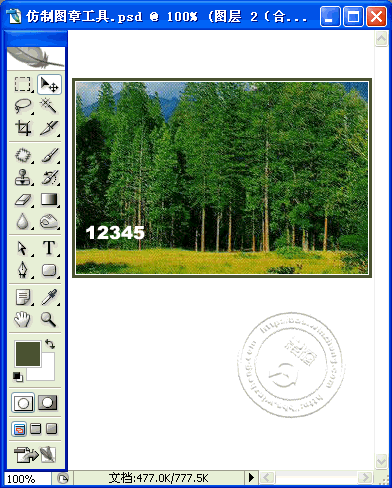
这个直接用的是仿制图章工具,点击这个工具按住ALT键,然后点击,就相当于仿制了这个位置,然后到你要去水印的位置点击就可以了。
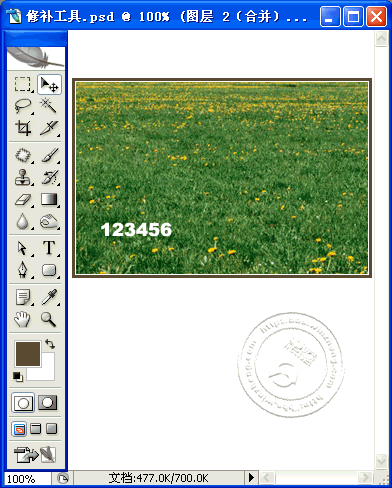
这个直接用的是修补工具,和仿制图章工具很像。有源和目标二中形式,如果是源,先选择水印区域,然后把这个选取拖移至需要的地方,放过是目标则先选择目标区域。
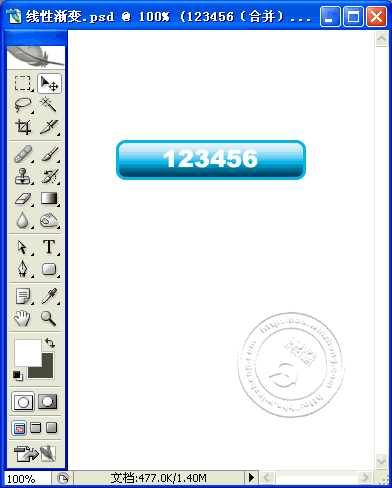
这个简单,其实就是不断的复制覆盖,也仅限于这种纯色或渐变色的简单图,不过我不建议在原图上一直复制覆盖,建议复制一下原图,在复制图层上操作,以免操作失误恢复浪费时间。
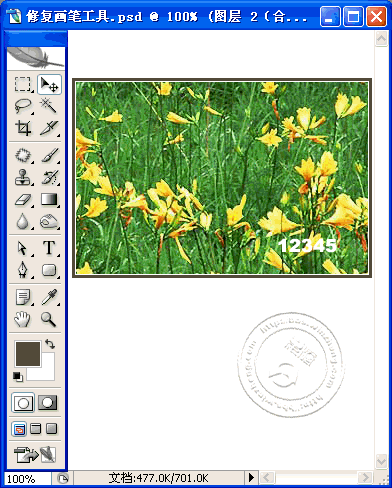
这个是用的修复画笔工具,主要用于一些小的瑕疵,和仿制图章其实一样,也是先ALT选区域,然后再处理水印。
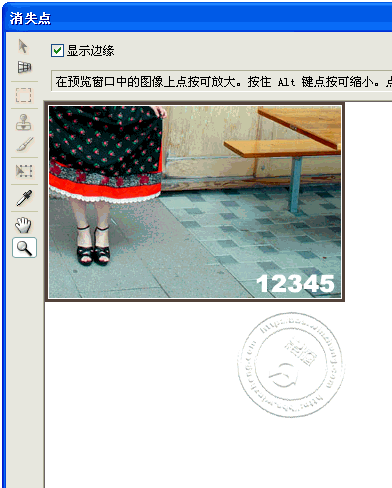
这个稍微复杂一点,利用滤镜里面的消失点滤镜。先创建平面,创建好后点击里面的图章工具,接下来就和仿制图章工具一样了,其实就是先限定了范围在用图章工具。
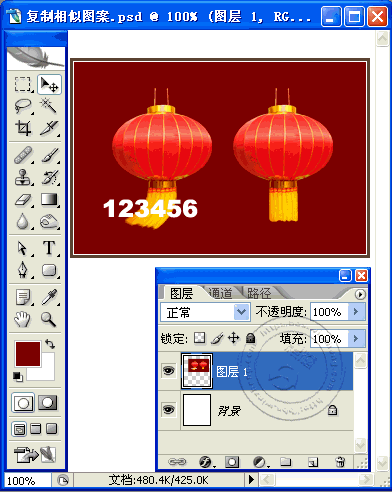
这个用的就是钢笔工具,先选取了一个和水印区域挡住的图形类似的图形,复制。然后移动到水印处,CTRL+T自由变化,再选择变形,退拽成原样子,最后用画笔把多余的抹掉。
方法还有很多,想找就能找到,还有很多去水印的软件,去除图片水印不是问题。